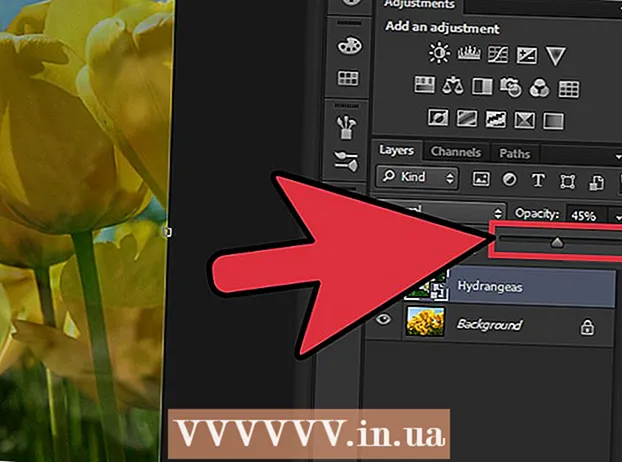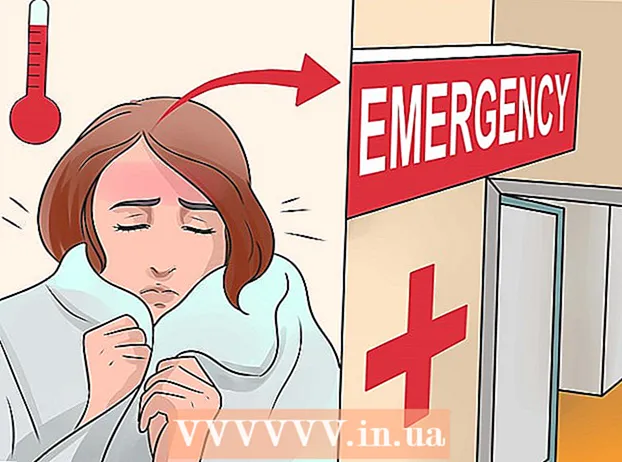Автор:
Eric Farmer
Дата Створення:
10 Березень 2021
Дата Оновлення:
27 Червень 2024

Зміст
Додаткова оперативна пам'ять або пам'ять з довільною вибіркою (RAM) може бути вставлена або встановлена в слоти пам'яті вашого комп'ютера iMac в будь-який час. Додаткова оперативна пам'ять для комп'ютерів iMac доступна у вигляді плат SO-DIMM, які можна вставити в слоти пам'яті вашого комп'ютера після зняття кришки за допомогою викрутки. Ця інструкція застосовна до будь-яких моделей комп'ютерів iMac, за винятком 2012 21 "iMac.
кроки
 1 Підготуйте ваш iMac до установки оперативної пам'яті.
1 Підготуйте ваш iMac до установки оперативної пам'яті.- Вимкніть iMac, вимкніть мережевий кабель і всі інші кабелі від комп'ютера. Це запобіжить удар струмом.
- Дайте комп'ютера постояти як мінімум 10 хвилин після вимкнення. Це дозволить гарячим деталей всередині iMac охолонути перш ніж ви зможете встановити оперативну пам'ять.
- Покладіть м'яке, чистий рушник на плоску робочу поверхню, потім обережно покладіть iMac лицьовою стороною на рушник. Це потрібно щоб не подряпати екран під час установки пам'яті.
 2 Відкрийте відсік оперативної пам'яті.
2 Відкрийте відсік оперативної пам'яті.- Використовуйте хрестову викрутку, щоб зняти кришку відсіку в нижній частині вашого iMac. Відсік оперативної пам'яті виглядає як довгастий прямокутник і розташований безпосередньо під підставкою вашого iMac.
- Відкладіть кришку відсіку для оперативної пам'яті, і огляньте відсік на предмет заглушок або затискачів. Якщо ви використовуєте модель iMac 2007 або більш пізню, там будуть заглушки, щоб зафіксувати оперативну пам'ять в відсіку. Якщо ви використовуєте iMac моделі до 2006 року, там будуть затискачі на кожній стороні відсіку.
- "Зігніть" дві заглушки, обережно опускаючи їх. Якщо там вже є SO-DIMM плата, ви побачите одну заглушку під SO-DIMM платою, яка може бути прибрана, щоб витягти вставлену оперативну пам'ять. Якщо там затискачі, відкрийте їх, помістимо великі пальці у внутрішню сторону затискачів, а потім натисніть на них зсередини відсіку для оперативної пам'яті.
 3 Встановіть оперативну пам'ять.
3 Встановіть оперативну пам'ять.- Вставте пам'ять в роз'єм пам'яті так, щоб модулі пам'яті були спрямовані вгору. Ви почуєте невеликий клацання, коли пам'ять буде вставлена правильно.
- Поверніть на місце заглушки. Якщо використовуються затиски - закрийте їх на вставленої платі пам'яті.
- Використовуйте хрестову викрутку щоб закрити кришку відсіку для оперативної пам'яті.
- Поверніть iMac в звичайне положення, підключіть кабелі та шнур, потім увімкніть комп'ютер.
- Вставте пам'ять в роз'єм пам'яті так, щоб модулі пам'яті були спрямовані вгору. Ви почуєте невеликий клацання, коли пам'ять буде вставлена правильно.
 4 Протестуйте нову оперативну пам'ять. Після того, як ви вставили нову пам'ять в iMac, ви можете переконатися в тому, що вона правильно встановлена і розпізнає комп'ютером.
4 Протестуйте нову оперативну пам'ять. Після того, як ви вставили нову пам'ять в iMac, ви можете переконатися в тому, що вона правильно встановлена і розпізнає комп'ютером. - Дочекайтесь появи робочого столу після включення комп'ютера.
- Натисніть на "Apple" в меню в лівому верхньому кутку, виберіть "About This комп'ютері (About This Mac)." Ви побачите кількість пам'яті вашого iMac, яке має збільшитися, в залежності від розміру доданої оперативної пам'яті.
 5 От і все!
5 От і все!
Що вам знадобиться
- М'яке, чистий рушник
- Хрестова викрутка
- SO-DIMM плата оперативної пам'яті